„PC-Hardware kennenlernen und wiederholen“
Klasse 9a – Word: Hardware beschreiben
👉 Ziel: Du übst, wichtige PC-Teile zu erkennen, Bilder einzufügen und kurze Erklärungen zu schreiben.
Auftrag:
- Öffne Word und erstelle ein neues Dokument.
- Suche dir mindestens 5 PC-Teile aus (z. B. Prozessor, Mainboard, Arbeitsspeicher, Festplatte/SSD, Grafikkarte, Monitor, Maus, Tastatur).
- Füge von jedem Teil ein Bild ein (du darfst Cliparts, vorbereitete Bilder oder – falls erlaubt – Internetbilder verwenden).
- Schreibe unter jedes Bild 2–3 Sätze, die erklären:
Wie heißt das Teil?
Welche Aufgabe hat es im Computer?
Warum ist es wichtig? - Achte auf eine schöne Gestaltung: Überschrift, Absätze, evtl. Farben oder Rahmen.
👉 Am Ende sollte dein Dokument wie ein kleines Infoheft aussehen.
Klasse 9b – PowerPoint: Eingabe- und Ausgabegeräte
👉 Ziel: Du lernst, Eingabe- und Ausgabegeräte zu unterscheiden und in einer Präsentation darzustellen.
Auftrag:
- Öffne PowerPoint und erstelle eine neue Präsentation.
- Erstelle 4–5 Folien – Füge je ein Bild ein und schreibe Stichpunkte zur Funktion (max. 3 pro Gerät)
- Folie 1: Titel „Eingabe- und Ausgabegeräte“ + dein Name.
Folie 2–4: Je 1 Eingabe- oder Ausgabegerät (z. B. Maus, Tastatur, Mikrofon, Monitor, Lautsprecher, Drucker).
Folie 5: Eine Übersicht: Welche Geräte sind Eingabe, welche sind Ausgabe? - Achte darauf, dass die Präsentation übersichtlich und nicht überfüllt ist.
- Gestalte sie ansprechend (Farben, Design, Übergänge – aber nicht übertreiben 😉).
👉 Am Ende kannst du deine Präsentation in 2 Minuten vorstellen.
Klasse 9c – Excel: PC-Einkaufsliste
👉 Ziel: Du lernst, mit Tabellen zu arbeiten und Preise zu berechnen.
Auftrag:
- Öffne Excel und erstelle eine Tabelle.
- Trage in die Spaltenüberschriften ein:
| Bauteil | Anbieter | Anzahl | Preis pro Stück | Gesamtpreis | - Erstelle eine Liste mit mindestens 6 PC-Bauteilen (z. B. Prozessor, Mainboard, Arbeitsspeicher, Festplatte/SSD, Gehäuse, Netzteil, Grafikkarte).
- Trage für jedes Bauteil einen realistischen Preis ein.
- Berechne in der Spalte Gesamtpreis:
Anzahl × Preis pro Stück = Gesamtpreis
(Tipp: Nutze die Excel-Formel=B2*C2usw.) - Unter der Tabelle erstellst du die Gesamtsumme aller Teile (Tipp: mit
=SUMME(D2:D7)). - Formatiere die Tabelle ordentlich: Rahmen, Fett für Überschriften, Euro-Zeichen bei den Preisen.
👉 Am Ende hast du eine Einkaufsliste, mit der man einen PC zusammenstellen könnte.
Zum Abschluss
- Jede Gruppe zeigt ihre Ergebnisse kurz der Klasse (Word-Dokument, PowerPoint-Folien, Excel-Tabelle).
- Überlegt zusammen: Welche Teile sind unverzichtbar?
- Welche Unterschiede gibt es zwischen Eingabegeräten und Ausgabegeräten?


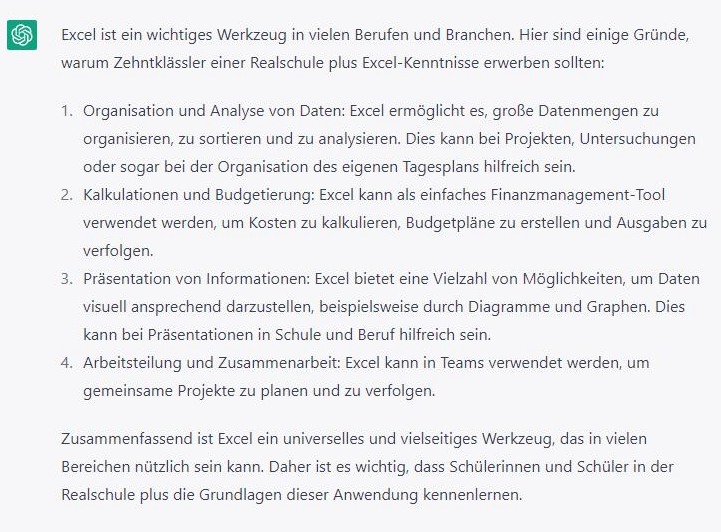
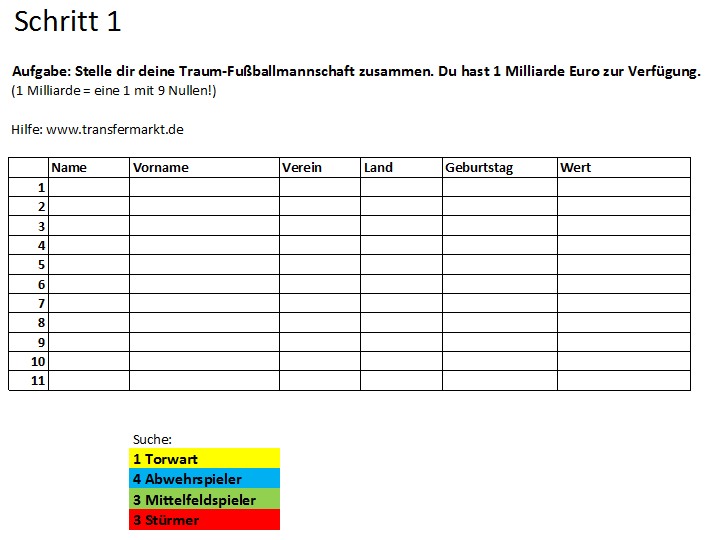
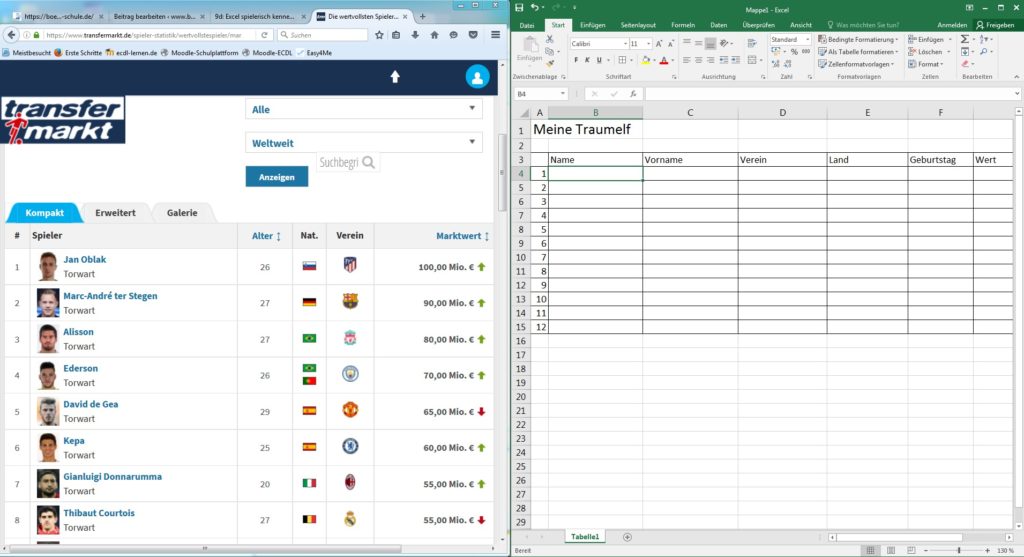 Schreibe in Zeile 1 deine Überschrift: z.B. „Meine Traumelf“ und markiere nach einer freien Zeile nun 12 Zeilen (waagerecht) und 8 Spalten (senkrecht). Klicke nun auf „Rahmen“ –> „alle Rahmenlinien“.
Schreibe in Zeile 1 deine Überschrift: z.B. „Meine Traumelf“ und markiere nach einer freien Zeile nun 12 Zeilen (waagerecht) und 8 Spalten (senkrecht). Klicke nun auf „Rahmen“ –> „alle Rahmenlinien“.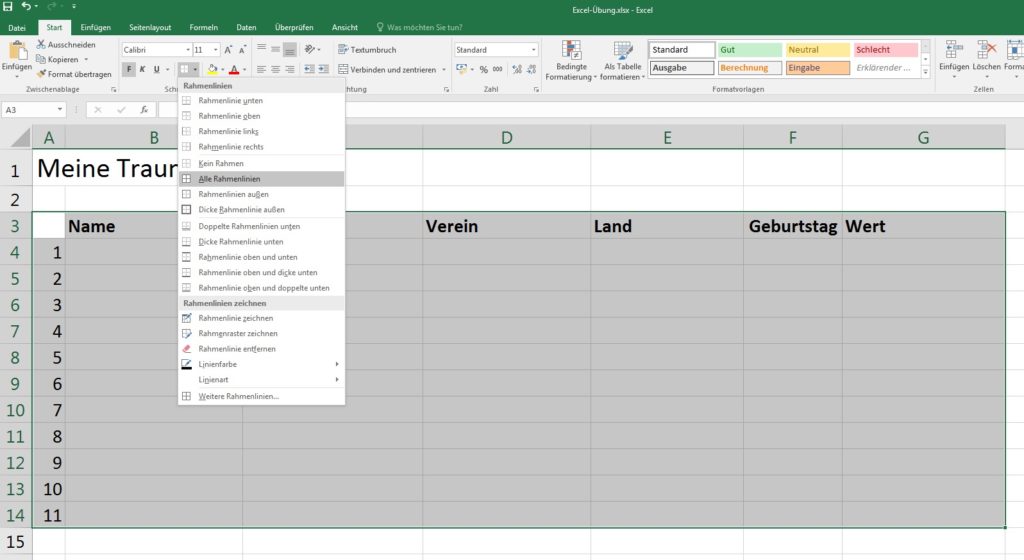
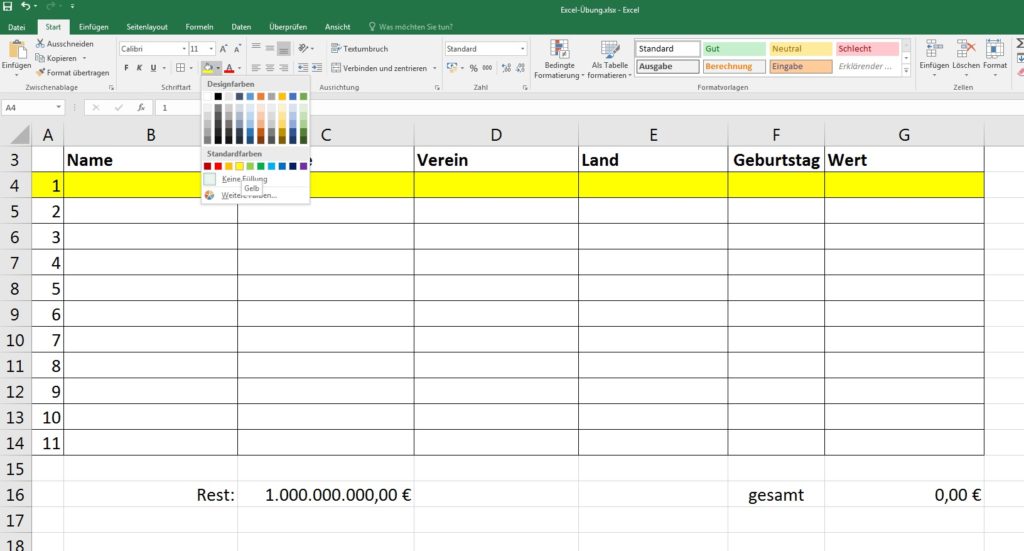
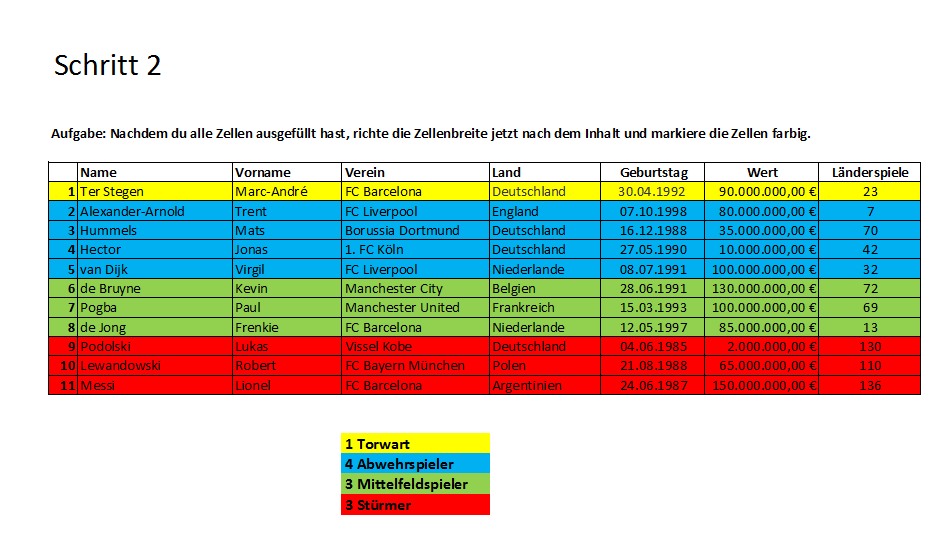
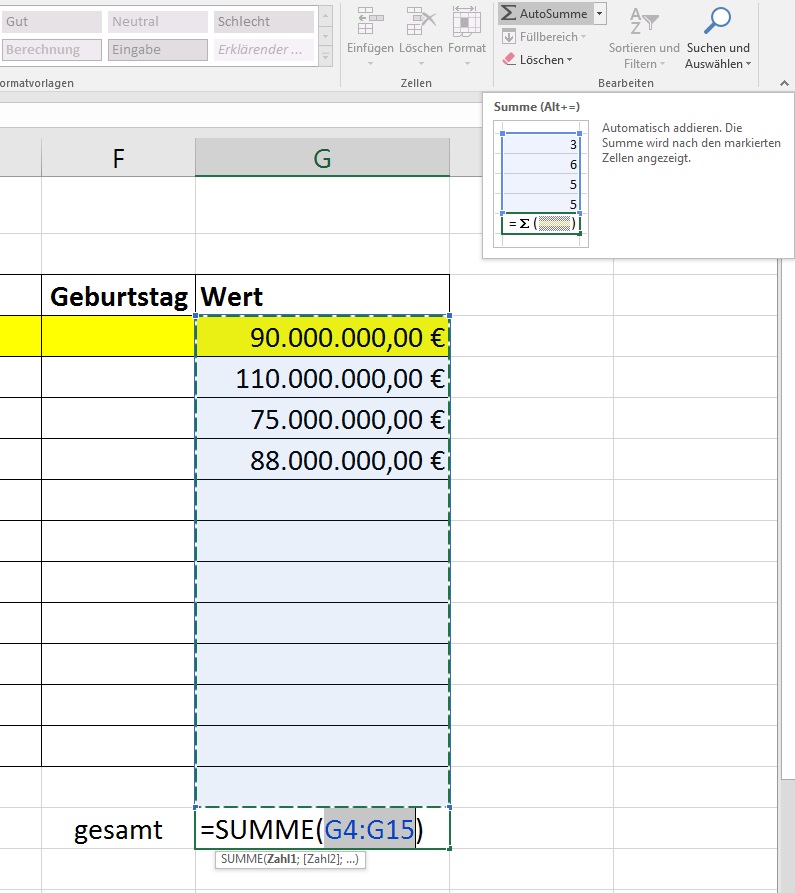

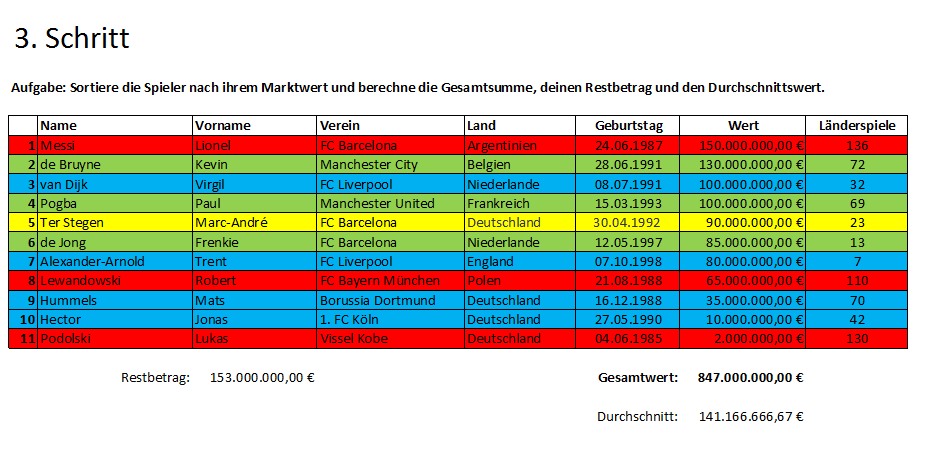
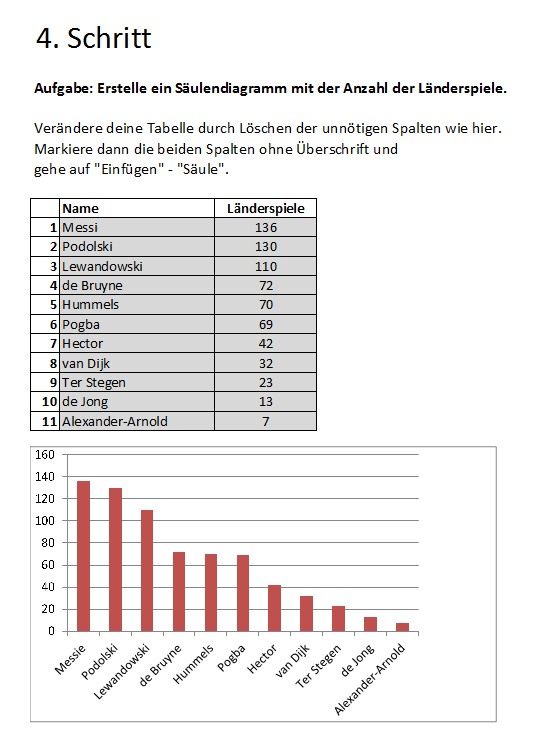
 Bald ist es soweit – eure Schulzeit neigt sich dem Ende entgegen. Und wie jeder gute Jahrgang wollt auch ihr euch in einer Abschlusszeitung verewigen. Allerdings kostet der Druck einer Abschlusszeitung immer weitaus mehr als durch den Verkauf eingenommen wird – es sei denn, man verkauft ein Exemplar für 7€… Also muss diese Abschlusszeitung wie ein Projekt gut geplant und kalkuliert werden.
Bald ist es soweit – eure Schulzeit neigt sich dem Ende entgegen. Und wie jeder gute Jahrgang wollt auch ihr euch in einer Abschlusszeitung verewigen. Allerdings kostet der Druck einer Abschlusszeitung immer weitaus mehr als durch den Verkauf eingenommen wird – es sei denn, man verkauft ein Exemplar für 7€… Also muss diese Abschlusszeitung wie ein Projekt gut geplant und kalkuliert werden.